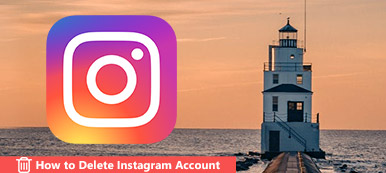Når du starter Instagram-kontoen, kan du muligvis opleve, at Instagram slet ikke fungerer. Instagram-billeder vises ikke, ingen meddelelse er tilgængelig eller endda nedbrud ofte. Er Instagram nede lige nu? Hvordan fikser man problemerne for, at Instagram ikke fungerer?
Instagram har et sæt fejlmeddelelser og kendte problemer, som du kan finde en passende løsning i overensstemmelse hermed. Selvfølgelig kan du også finde flere andre brugbare fejlfinding til at løse, at Instagram ikke fungerer, indlæser eller går ned fra artiklen.

- Del 1: Er Instagram nede lige nu?
- Del 2: Sådan rettes Instagram-billeder, der ikke vises
- Del 3: Sådan rettes Instagram-underretninger fungerer ikke
- Del 4: Sådan rettes Instagram holder sammenbrud
- Del 5: Den ultimative metode til at fikse Instagram fungerer ikke
Del 1: Er Instagram nede lige nu?
Instagram down er en af de vigtigste grunde til, at du ikke er i stand til at åbne Instagram-appen. For at løse, at Instagram ikke fungerer, skal du kontrollere, om Instagram er nede. Hvis Instagram oplever strømstop globalt, er det eneste, du skal gøre, at vente på, at Instagram-teamet fikserer webstedet.
Metode 1: Kontroller Instagram Server Online
Her er en liste over serverdetektorer, der giver dig mulighed for at kontrollere Instagram-serveren. Vælg bare Instagram-kontoen i 3rd-skærmen for at kontrollere, om Instagram-serveren ikke fungerer.
Downdector: https://downdetector.com/status/instagram/
Isitdownrightnow: https://www.isitdownrightnow.com/
Isitdownrightnow: https://www.isitdownrightnow.com/

Del 2: Sådan rettes Instagram-billeder, der ikke vises
Når nogle Instagram-fotos ikke vises, eller ikke kan placere billederne på Android-telefon eller iPhone, skal du kontrollere internetindstillingerne eller endda genstarte din iPhone for at løse Instagram-problemerne som nedenfor.
Metode 2: Nulstil netværksindstillinger på iPhone
Trin 1Start din iPhone, og derefter kan du gå til "Indstillinger"> "Generelt"> "Nulstil" fra startskærmen.
Trin 2Tryk på "Nulstil netværksindstillinger”, Hvis du bliver bedt om det, skal du indtaste adgangskoden til iPhone eller Android-telefon.
Trin 3Bekræft nulstillingen af indstillingerne, og iPhone genstarter automatisk. Derefter kan du kontrollere, om netværket fungerer.

Metode 3: Genstart din iPhone Soft Reset
Trin 1Tryk på, og slip knappen Volumen op. Tryk derefter på og slip knappen Volumen ned.
Trin 2Tryk og hold på tænd / sluk-knappen på højre side af din iPhone X for at løse, at Instagram ikke fungerer.
Trin 3Fortsæt med at holde Power, Lock og Side-knappen nede, indtil Apple-logoet vises på skærmen på iPhone X.

Del 3: Sådan rettes Instagram-underretninger fungerer ikke
Hvis du ikke kan modtage underretningen for Instagam, kan du blot kontrollere indstillingerne for appen på iPhone eller Android-telefon, geninstallere Instagram-appen eller lære mere om, hvordan du fikserer, at Instagram-underretningen ikke fungerer.
Metode 4: Tænd for Instagram-underretning
Trin 1Åbn Instagram-app på din iPhone, og log ind på din konto, du er din adgangskode og ID.
Trin 2Gå til "Indstillinger"> "Underretninger", så kan du vælge Instagram-appen og trykke på "Tillad underretninger".
Trin 3Naturligvis kan du også gå til Indstillingerne på Instagram for let at aktivere underretningsfunktionen.
Flere detaljer om tænde for meddelelser på Instagram, skal du klikke her.

Metode 5: Geninstaller eller opdater Instagram-appen
Trin 1Gå til "App Store" fra iPhone, fra App Store-hovedskærmen kan du vælge "Opdater" nederst til højre.
Trin 2Vælg Instagram fra listen over ventende lister. Du kan trykke på knappen "Opdater" for at installere den verserende opdatering til Instagram-appen.
Trin 3Når der er nogle relaterede apps, skal du også opdatere de Instagram-relaterede apps for at løse, at Instagram-underretningen ikke fungerer.
Glemme appopdateringen? Tjek det her til fortryd appopdateringen nu.

Del 4: Sådan rettes Instagram holder sammenbrud
Hvad skal du gøre, hvis Instagram fortsætter med at gå ned? Selvfølgelig kan du prøve ovenstående fejlfinding, som genstart din iPhone, opdater Instagram og så videre. Naturligvis kan du også prøve løsningen herunder.
Metode 6: Slet cache og data
Trin 1Åbn appen "Indstillinger", og tryk på "Administrer apps" -muligheden for at søge og åbne Instagram-appen på din telefon.
Trin 2Tryk på "Ryd data" i bunden og vælg valgmulighederne "Ryd alle data" og "Ryd cache".
Trin 2Gå tilbage til din Instagram for at kontrollere, at problemet med, at Instagram ikke fungerer, allerede er løst.
Mere information om rydder Instagram-cachen på iPhone, kan du tjekke det her.

Metode 7: Tænd for apptilladelse
Trin 1Følg bare den samme proces for at gå til "Indstillinger"> "Administrer apps" og find Instagram-appen på din smartphone.
Trin 2Find muligheden "App-tilladelser", og sørg for, at de tjenester, du vil bruge med Instagram-app, får de nødvendige tilladelser.
Trin 3Du kan også kontrollere de andre tilladelser, såsom Wi-Fi-forbindelse, starte i baggrunden og andre for at slippe af med det nedbrudte problem.

Metode 8: Kontroller Anti-virus-appen
Trin 1Deaktiver antivirus-appen på din iPhone eller Android-telefon. Start bare Instagram for at finde ud af, om det fungerer.
Trin 2Der kan være en vis indstilling i din antivirus, der blokerer eller rod med appen på din iPhone.
Trin 3Hvis det stadig ikke fungerer til at løse Instagram-nedbrudte problemer, kan du tjekke hvidlisten for at finde ud af, om den er blokeret eller har brug for særlig tilladelse.

Del 5: Den ultimative metode til at fikse Instagram fungerer ikke
Er der en ultimativ metode til at fikse Instagram, der ikke fungerer? Hvis du har brug for en Instagram-problemanalysator og -fixer, Apeaksoft iOS System Recovery er alt-i-ett-værktøjet til let at sparke iOS-system ud af forskellige scenarier.
- Fix Instagram fungerer ikke, oplåsning af fiasko, sidder fast i bedring og mere.
- Gendan iPhone tilbage til normal uden at miste data på din iPhone.
- Fjern skærmlåsen adgangskode; slette iPhone-data permanent osv.
- Fuldt kompatibel med nyeste iOS 17 til iPhone 15-serien.
Metode 9: Fix Instagram-problemer med professionel fixer
Trin 1Download og installer iOS Systemgendannelse, start programmet på din computer. Tilslut iPhone til din computer med det originale USB-kabel. Det er i stand til at registrere enheden automatisk.

Trin 2Klik på "Flere værktøjer", og vælg "iOS Systemgendannelse". Læs de tip, der vises i vinduet, og klik på "Start" -knappen for at begynde processen til at løse, at Instagram ikke fungerer på din iPhone.

Trin 3Klik på knappen "Spørgsmål", og følg instruktionen og vejledningen for at gøre din iPhone til gendannelsestilstand. Du skal vælge iOS-modellen såvel som de andre oplysninger på din iPhone.

Trin 4Derefter kan du klikke på "Download" -muligheden for at downloade firmware for at løse Instagram-problemer, der ikke fungerer. Det er i stand til at løse problemerne og automatisk slå iPhone tilbage til det normale.
Konklusion
Når du skal løse, at Instagram ikke fungerer, uanset om Instagram er nede, underretningen ikke fungerer, appen fortsætter med at gå ned, eller fotos vises ikke, kan du lære mere om de bedste løsninger fra artiklen. Hvis du har brug for at løse softwaren let, er Apeaksoft iOS Systemgendannelse altid en dejlig mulighed, du kan tage i betragtning.



 iPhone Data Recovery
iPhone Data Recovery iOS System Recovery
iOS System Recovery iOS Data Backup & Restore
iOS Data Backup & Restore IOS Screen Recorder
IOS Screen Recorder MobieTrans
MobieTrans iPhone Overførsel
iPhone Overførsel iPhone Eraser
iPhone Eraser WhatsApp-overførsel
WhatsApp-overførsel iOS Unlocker
iOS Unlocker Gratis HEIC Converter
Gratis HEIC Converter iPhone Location Changer
iPhone Location Changer Android Data Recovery
Android Data Recovery Broken Android Data Extraction
Broken Android Data Extraction Android Data Backup & Gendan
Android Data Backup & Gendan Telefonoverførsel
Telefonoverførsel Data Recovery
Data Recovery Blu-ray afspiller
Blu-ray afspiller Mac Cleaner
Mac Cleaner DVD Creator
DVD Creator PDF Converter Ultimate
PDF Converter Ultimate Windows Password Reset
Windows Password Reset Telefon spejl
Telefon spejl Video Converter Ultimate
Video Converter Ultimate video editor
video editor Screen Recorder
Screen Recorder PPT til Video Converter
PPT til Video Converter Slideshow Maker
Slideshow Maker Gratis Video Converter
Gratis Video Converter Gratis Screen Recorder
Gratis Screen Recorder Gratis HEIC Converter
Gratis HEIC Converter Gratis videokompressor
Gratis videokompressor Gratis PDF-kompressor
Gratis PDF-kompressor Gratis Audio Converter
Gratis Audio Converter Gratis lydoptager
Gratis lydoptager Gratis Video Joiner
Gratis Video Joiner Gratis billedkompressor
Gratis billedkompressor Gratis baggrundsviskelæder
Gratis baggrundsviskelæder Gratis billedopskalere
Gratis billedopskalere Gratis vandmærkefjerner
Gratis vandmærkefjerner iPhone Screen Lock
iPhone Screen Lock Puslespil Cube
Puslespil Cube